Vad är Azure Cache for Redis med Azure Private Link?
I den här artikeln får du lära dig hur du skapar ett virtuellt nätverk och en Azure Cache for Redis-instans med en privat slutpunkt med hjälp av Azure Portal. Du får också lära dig hur du lägger till en privat slutpunkt i en befintlig Azure Cache for Redis-instans.
Azure Private Endpoint är ett nätverksgränssnitt som ger dig en privat och säker anslutning till Azure Cache for Redis som drivs av Azure Private Link.
Du kan begränsa offentlig åtkomst till cachens privata slutpunkt genom att inaktivera flaggan PublicNetworkAccess.
Viktigt!
Det finns en publicNetworkAccess-flagga som är Disabled som standard.
Du kan ange värdet Disabled eller Enabled. När det är inställt på aktiverat tillåter flaggan både offentlig och privat slutpunktsåtkomst till cachen. När det är inställt på Disabled tillåts endast åtkomst till den privata slutpunkten. Varken Enterprise- eller Enterprise Flash-nivån stöder flaggan publicNetworkAccess. Mer information om hur du ändrar värdet finns i Vanliga frågor och svar.
Viktigt!
Privat slutpunkt stöds på cachenivåerna Basic, Standard, Premium och Enterprise. Vi rekommenderar att du använder en privat slutpunkt i stället för virtuella nätverk. Privata slutpunkter är enkla att konfigurera eller ta bort, stöds på alla nivåer och kan ansluta din cache till flera olika virtuella nätverk samtidigt.
När du använder Basic-nivån kan du uppleva dataförlust om du tar bort och återskapar en privat slutpunkt.
Tillgänglighet
| Nivå | Basic, Standard, Premium | Enterprise, Enterprise Flash | Azure Managed Redis (förhandsversion) |
|---|---|---|---|
| Tillgängligt | Ja | Ja | Ja |
Förutsättningar
- Azure-prenumeration – skapa en kostnadsfritt
Viktigt!
För närvarande stöds inte den portalbaserade Redis-konsolen med en privat länk.
Viktigt!
När du använder privat länk kan du inte exportera eller importera data till ett lagringskonto som har brandvägg aktiverat om du inte använder en Premium-nivåcache med hanterad identitet för att autentisera till lagringskontot. Mer information finns i Vad händer om brandväggen är aktiverad på mitt lagringskonto?
Skapa en privat slutpunkt med en ny Azure Cache for Redis-instans
I det här avsnittet skapar du en ny Azure Cache for Redis-instans med en privat slutpunkt.
Skapa ett virtuellt nätverk för din nya cache
Logga in på Azure Portal och välj Skapa en resurs.
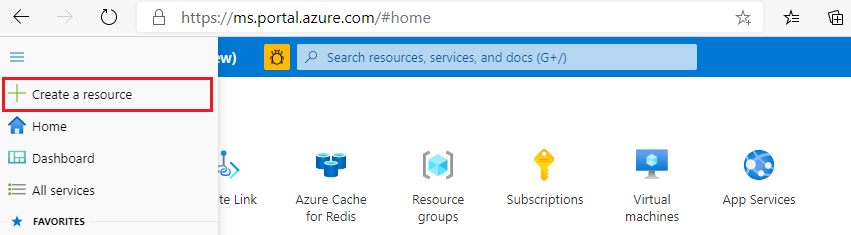
På sidan Nytt väljer du Nätverk och sedan Virtuellt nätverk.
Välj Lägg till för att skapa ett virtuellt nätverk.
I Skapa virtuellt nätverk anger eller väljer du den här informationen på fliken Grundläggande :
Inställning Föreslaget värde beskrivning Abonnemang Listrutan och välj din prenumeration. Prenumerationen som det virtuella nätverket ska skapas under. Resursgrupp Listrutan och välj en resursgrupp eller välj Skapa ny och ange ett nytt resursgruppsnamn. Namn på resursgruppen där du vill skapa ditt virtuella nätverk och andra resurser. Genom att placera alla dina appresurser i en resursgrupp kan du enkelt hantera eller ta bort dem tillsammans. Namn Ange ett virtuellt nätverksnamn. Namnet måste: börja med en bokstav eller ett tal; avsluta med en bokstav, ett nummer eller understreck; och innehåller endast bokstäver, siffror, understreck, punkter eller bindestreck. Region Listrutan och välj en region. Välj en region nära andra tjänster som använder ditt virtuella nätverk. Välj fliken IP-adresser eller välj knappen Nästa: IP-adresser längst ned på sidan.
På fliken IP-adresser anger du IPv4-adressutrymmet som ett eller flera adressprefix i CIDR-notation (till exempel 192.168.1.0/24).
Under Undernätsnamn väljer du som standard för att redigera undernätets egenskaper.
I fönstret Redigera undernät anger du ett undernätsnamn och adressintervallet undernät. Undernätets adressintervall ska vara i CIDR-notation (till exempel 192.168.1.0/24). Den måste finnas i adressutrymmet för det virtuella nätverket.
Välj Spara.
Välj fliken Granska + skapa eller välj knappen Granska + skapa .
Kontrollera att all information är korrekt och välj Skapa för att skapa det virtuella nätverket.
Skapa en Azure Cache for Redis-instans med en privat slutpunkt
Följ dessa steg för att skapa en cacheinstans:
Gå tillbaka till startsidan för Azure Portal eller öppna sidomenyn och välj sedan Skapa en resurs.
På sidan Nytt väljer du Databaser och sedan Azure Cache for Redis.
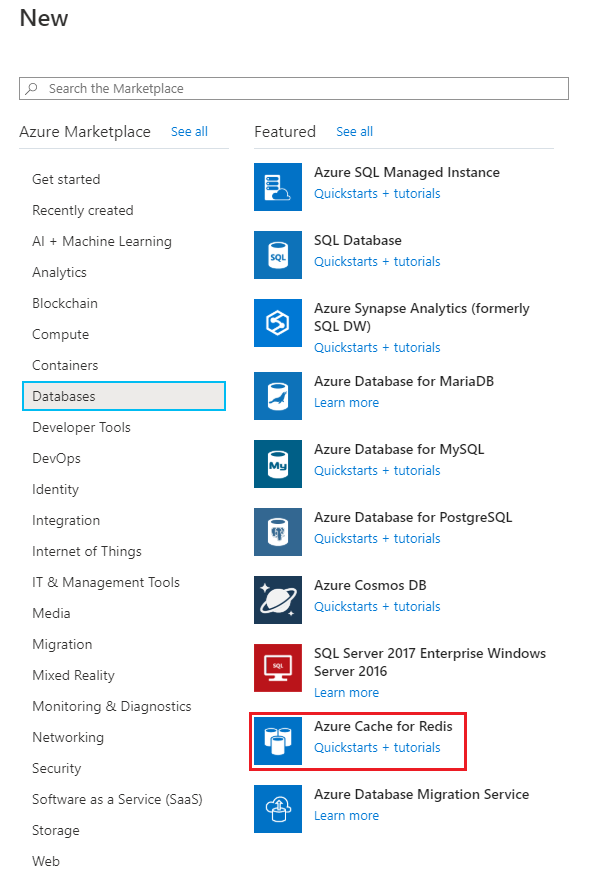
På sidan Ny Redis Cache konfigurerar du inställningarna för din nya cache.
Inställning Föreslaget värde beskrivning DNS-namn Ange ett globalt unikt namn. Cachenamnet måste vara en sträng mellan 1 och 63 tecken. Strängen får endast innehålla siffror, bokstäver eller bindestreck. Namnet måste börja och sluta med ett tal eller en bokstav och får inte innehålla bindestreck i följd. Värdnamnet för cacheinstansen är <DNS-namnet.redis.cache.windows.net>. Abonnemang Listrutan och välj din prenumeration. Prenumerationen som den nya Azure Cache for Redis-instansen ska skapas under. Resursgrupp Listrutan och välj en resursgrupp eller välj Skapa ny och ange ett nytt resursgruppsnamn. Namn på den resursgrupp där cacheminnet och andra resurser ska skapas. Genom att placera alla dina appresurser i en resursgrupp kan du enkelt hantera eller ta bort dem tillsammans. Plats Listrutan och välj en plats. Välj en region nära andra tjänster som använder din cache. Prisnivå Listrutan och välj en prisnivå. Prisnivån avgör storlek, prestanda och funktioner som är tillgängliga för cacheminnet. Mer information finns i Översikt över Azure Cache for Redis. Välj fliken Nätverk eller välj knappen Nätverk längst ned på sidan.
På fliken Nätverk väljer du Privat slutpunkt för anslutningsmetoden.
Välj knappen Lägg till för att skapa din privata slutpunkt.
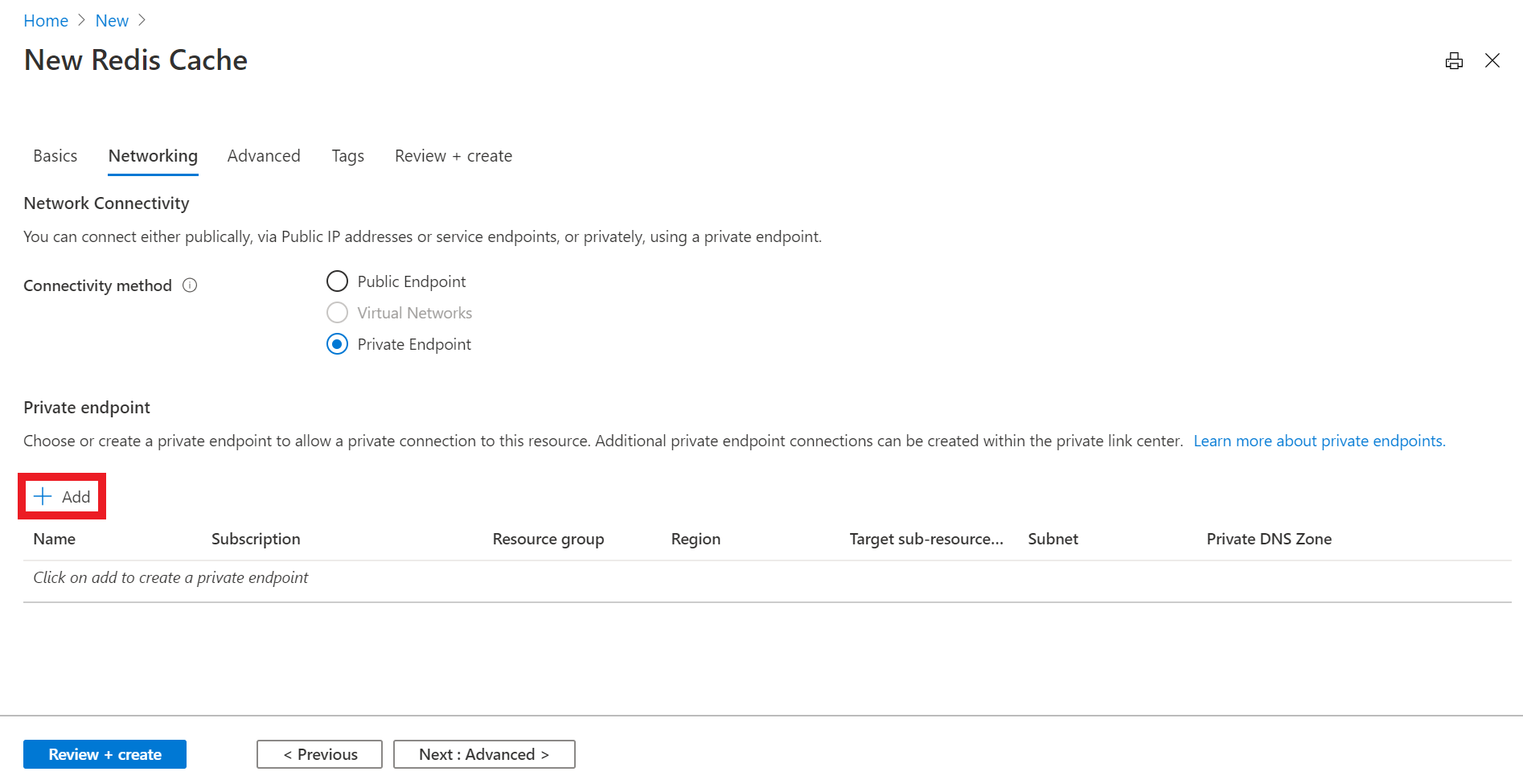
På sidan Skapa en privat slutpunkt konfigurerar du inställningarna för din privata slutpunkt med det virtuella nätverket och undernätet som du skapade i det senaste avsnittet och väljer OK.
Välj fliken Nästa: Avancerat eller välj knappen Nästa: Avancerat längst ned på sidan.
På fliken Avancerat för en grundläggande cacheinstans eller standardcacheinstans väljer du aktivera om du vill aktivera en icke-TLS-port.
På fliken Avancerat för Premium Cache-instans konfigurerar du inställningarna för icke-TLS-port, klustring och datapersistence.
Välj fliken Nästa: Taggar eller välj knappen Nästa: Taggar längst ned på sidan.
Du kan också ange namn och värde på fliken Taggar om du vill kategorisera resursen.
Välj Granska + skapa. Du kommer till fliken Granska + skapa där Azure verifierar din konfiguration.
När det gröna verifieringsmeddelandet har skickats väljer du Skapa.
Det tar en stund innan cacheminnet skapas. Du kan övervaka förloppet på översiktssidan för Azure Cache for Redis. När Status visas som Körs är cachen redo att användas.
Viktigt!
Det finns en publicNetworkAccess-flagga som är Disabled som standard.
Du kan ange värdet Disabled eller Enabled. När den här flaggan är inställd Enabledpå tillåter den både offentlig och privat slutpunkt åtkomst till cachen. När det är inställt på Disabled tillåts endast åtkomst till den privata slutpunkten. Mer information om hur du ändrar värdet finns i Vanliga frågor och svar.
Skapa en privat slutpunkt med en befintlig Azure Cache for Redis-instans
I det här avsnittet lägger du till en privat slutpunkt i en befintlig Azure Cache for Redis-instans.
Skapa ett virtuellt nätverk för din befintliga cache
Följ dessa steg för att skapa ett virtuellt nätverk:
Logga in på Azure Portal och välj Skapa en resurs.
På sidan Nytt väljer du Nätverk och sedan Virtuellt nätverk.
Välj Lägg till för att skapa ett virtuellt nätverk.
I Skapa virtuellt nätverk anger eller väljer du den här informationen på fliken Grundläggande :
Inställning Föreslaget värde beskrivning Abonnemang Listrutan och välj din prenumeration. Prenumerationen som det virtuella nätverket ska skapas under. Resursgrupp Listrutan och välj en resursgrupp eller välj Skapa ny och ange ett nytt resursgruppsnamn. Namn på resursgruppen där du vill skapa ditt virtuella nätverk och andra resurser. Genom att placera alla dina appresurser i en resursgrupp kan du enkelt hantera eller ta bort dem tillsammans. Namn Ange ett virtuellt nätverksnamn. Namnet måste: börja med en bokstav eller ett tal; avsluta med en bokstav, ett nummer eller understreck; och innehåller endast bokstäver, siffror, understreck, punkter eller bindestreck. Region Listrutan och välj en region. Välj en region nära andra tjänster som använder ditt virtuella nätverk. Välj fliken IP-adresser eller välj knappen Nästa: IP-adresser längst ned på sidan.
På fliken IP-adresser anger du IPv4-adressutrymmet som ett eller flera adressprefix i CIDR-notation (till exempel 192.168.1.0/24).
Under Undernätsnamn väljer du som standard för att redigera undernätets egenskaper.
I fönstret Redigera undernät anger du ett undernätsnamn och adressintervallet undernät. Undernätets adressintervall ska vara i CIDR-notation (till exempel 192.168.1.0/24). Den måste finnas i adressutrymmet för det virtuella nätverket.
Välj Spara.
Välj fliken Granska + skapa eller välj knappen Granska + skapa .
Kontrollera att all information är korrekt och välj Skapa för att skapa det virtuella nätverket.
Skapa en privat slutpunkt
Följ dessa steg för att skapa en privat slutpunkt:
I Azure Portal söker du efter Azure Cache for Redis. Tryck sedan på Retur eller välj det från sökförslagen.
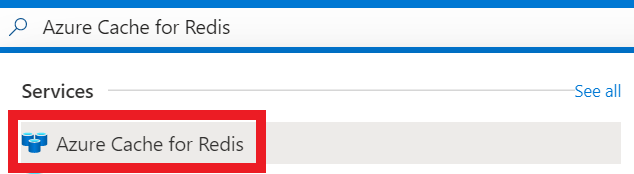
Välj den cacheinstans som du vill lägga till en privat slutpunkt i.
Till vänster om skärmen väljer du Privat slutpunkt.
Välj knappen Privat slutpunkt för att skapa din privata slutpunkt.

På sidan Skapa en privat slutpunkt konfigurerar du inställningarna för din privata slutpunkt.
Inställning Föreslaget värde beskrivning Abonnemang Listrutan och välj din prenumeration. Prenumerationen som den privata slutpunkten ska skapas under. Resursgrupp Listrutan och välj en resursgrupp eller välj Skapa ny och ange ett nytt resursgruppsnamn. Namn på den resursgrupp där du vill skapa din privata slutpunkt och andra resurser. Genom att placera alla dina appresurser i en resursgrupp kan du enkelt hantera eller ta bort dem tillsammans. Namn Ange ett privat slutpunktsnamn. Namnet måste: börja med en bokstav eller ett tal; avsluta med en bokstav, ett nummer eller understreck; och kan endast innehålla bokstäver, siffror, understreck, punkter eller bindestreck. Region Listrutan och välj en region. Välj en region nära andra tjänster som använder din privata slutpunkt. Välj knappen Nästa: Resurs längst ned på sidan.
På fliken Resurs väljer du din prenumeration, väljer resurstypen som
Microsoft.Cache/Redisoch väljer sedan den cache som du vill ansluta den privata slutpunkten till.Välj knappen Nästa: Konfiguration längst ned på sidan.
Välj knappen Nästa: Virtuellt nätverk längst ned på sidan.
På fliken Konfiguration väljer du det virtuella nätverk och undernät som du skapade i föregående avsnitt.
På fliken Virtuellt nätverk väljer du det virtuella nätverk och undernät som du skapade i föregående avsnitt.
Välj knappen Nästa: Taggar längst ned på sidan.
Du kan också ange namn och värde på fliken Taggar om du vill kategorisera resursen.
Välj Granska + skapa. Du kommer till fliken Granska + skapa där Azure verifierar din konfiguration.
När det gröna verifieringsmeddelandet har skickats väljer du Skapa.
Viktigt!
Det finns en publicNetworkAccess-flagga som är Disabled som standard.
Du kan ange värdet Disabled eller Enabled. När det är inställt på aktiverat tillåter flaggan både offentlig och privat slutpunktsåtkomst till cachen. När det är inställt på Disabled tillåts endast åtkomst till den privata slutpunkten. Mer information om hur du ändrar värdet finns i Vanliga frågor och svar.
Skapa en privat slutpunkt med Azure PowerShell
Kör följande PowerShell-skript för att skapa en privat slutpunkt med namnet MyPrivateEndpoint för en befintlig Azure Cache for Redis-instans. Ersätt variabelvärdena med information om din miljö:
$SubscriptionId = "<your Azure subscription ID>"
# Resource group where the Azure Cache for Redis instance and virtual network resources are located
$ResourceGroupName = "myResourceGroup"
# Name of the Azure Cache for Redis instance
$redisCacheName = "mycacheInstance"
# Name of the existing virtual network
$VNetName = "myVnet"
# Name of the target subnet in the virtual network
$SubnetName = "mySubnet"
# Name of the private endpoint to create
$PrivateEndpointName = "MyPrivateEndpoint"
# Location where the private endpoint can be created. The private endpoint should be created in the same location where your subnet or the virtual network exists
$Location = "westcentralus"
$redisCacheResourceId = "/subscriptions/$($SubscriptionId)/resourceGroups/$($ResourceGroupName)/providers/Microsoft.Cache/Redis/$($redisCacheName)"
$privateEndpointConnection = New-AzPrivateLinkServiceConnection -Name "myConnectionPS" -PrivateLinkServiceId $redisCacheResourceId -GroupId "redisCache"
$virtualNetwork = Get-AzVirtualNetwork -ResourceGroupName $ResourceGroupName -Name $VNetName
$subnet = $virtualNetwork | Select -ExpandProperty subnets | Where-Object {$_.Name -eq $SubnetName}
$privateEndpoint = New-AzPrivateEndpoint -ResourceGroupName $ResourceGroupName -Name $PrivateEndpointName -Location "westcentralus" -Subnet $subnet -PrivateLinkServiceConnection $privateEndpointConnection
Hämta en privat slutpunkt med Hjälp av Azure PowerShell
Om du vill få information om en privat slutpunkt använder du det här PowerShell-kommandot:
Get-AzPrivateEndpoint -Name $PrivateEndpointName -ResourceGroupName $ResourceGroupName
Ta bort en privat slutpunkt med Azure PowerShell
Om du vill ta bort en privat slutpunkt använder du följande PowerShell-kommando:
Remove-AzPrivateEndpoint -Name $PrivateEndpointName -ResourceGroupName $ResourceGroupName
Skapa en privat slutpunkt med hjälp av Azure CLI
Kör följande Azure CLI-skript för att skapa en privat slutpunkt med namnet myPrivateEndpoint för en befintlig Azure Cache for Redis-instans. Ersätt variabelvärdena med information om din miljö:
# Resource group where the Azure Cache for Redis and virtual network resources are located
ResourceGroupName="myResourceGroup"
# Subscription ID where the Azure Cache for Redis and virtual network resources are located
SubscriptionId="<your Azure subscription ID>"
# Name of the existing Azure Cache for Redis instance
redisCacheName="mycacheInstance"
# Name of the virtual network to create
VNetName="myVnet"
# Name of the subnet to create
SubnetName="mySubnet"
# Name of the private endpoint to create
PrivateEndpointName="myPrivateEndpoint"
# Name of the private endpoint connection to create
PrivateConnectionName="myConnection"
az network vnet create \
--name $VNetName \
--resource-group $ResourceGroupName \
--subnet-name $SubnetName
az network vnet subnet update \
--name $SubnetName \
--resource-group $ResourceGroupName \
--vnet-name $VNetName \
--disable-private-endpoint-network-policies true
az network private-endpoint create \
--name $PrivateEndpointName \
--resource-group $ResourceGroupName \
--vnet-name $VNetName \
--subnet $SubnetName \
--private-connection-resource-id "/subscriptions/$SubscriptionId/resourceGroups/$ResourceGroupName/providers/Microsoft.Cache/Redis/$redisCacheName" \
--group-ids "redisCache" \
--connection-name $PrivateConnectionName
Hämta en privat slutpunkt med Hjälp av Azure CLI
Om du vill få information om en privat slutpunkt använder du följande CLI-kommando:
az network private-endpoint show --name MyPrivateEndpoint --resource-group MyResourceGroup
Ta bort en privat slutpunkt med Hjälp av Azure CLI
Om du vill ta bort en privat slutpunkt använder du följande CLI-kommando:
az network private-endpoint delete --name MyPrivateEndpoint --resource-group MyResourceGroup
Vanliga frågor
- Hur gör jag för att ansluta till min cache med en privat slutpunkt?
- Varför kan jag inte ansluta till en privat slutpunkt?
- Vilka funktioner stöds inte med privata slutpunkter?
- Hur verifierar jag att min privata slutpunkt är korrekt konfigurerad?
- Hur ändrar jag min privata slutpunkt så att den inaktiveras eller aktiveras från offentlig nätverksåtkomst?
- Hur kan jag migrera min VNet-inmatade cache till en Private Link-cache?
- Hur kan jag ha flera slutpunkter i olika virtuella nätverk?
- Vad händer om jag tar bort alla privata slutpunkter i cachen?
- Är nätverkssäkerhetsgrupper (NSG) aktiverade för privata slutpunkter?
- Min privata slutpunktsinstans finns inte i mitt VNet, så hur är den kopplad till mitt VNet?
Hur gör jag för att ansluta till min cache med en privat slutpunkt?
För cacheminnen på Basic-, Standard- och Premium-nivå bör ditt program ansluta till <cachename>.redis.cache.windows.net på porten 6380. En privat DNS-zon med namnet *.privatelink.redis.cache.windows.net skapas automatiskt i din prenumeration. Den privata DNS-zonen är avgörande för att upprätta TLS-anslutningen med den privata slutpunkten. Vi rekommenderar att du undviker att använda <cachename>.privatelink.redis.cache.windows.net i konfigurationen eller anslutningssträngen.
För cacheminnen på Enterprise- och Enterprise Flash-nivå bör ditt program ansluta till <cachename>.<region>.redisenterprise.cache.azure.net på porten 10000. Om du använder OSS-klustring skapar klientbiblioteket även anslutningar till Redis Enterprise-instansen på portarna 8500–8599 eftersom ditt program måste ansluta till varje shard individuellt i OSS-klustringskonfigurationen.
Mer information finns i Konfiguration av DNS-zoner för Azure-tjänster.
Varför kan jag inte ansluta till en privat slutpunkt?
Privata slutpunkter kan inte användas med cacheinstansen om cachen redan är ett VNet-inmatat cacheminne.
För cacheminnen på Basic-, Standard- och Premium-nivå är du begränsad till 100 privata länkar.
På Premium-nivåcacheminnen med klustring är du begränsad till en privat länk.
Cacheminnen på Enterprise- och Enterprise Flash-nivå är begränsade till 84 privata länkar.
Om du försöker spara data på lagringskontot där brandväggsregler tillämpas kanske det hindrar dig från att skapa den privata länken.
Du kanske inte ansluter till din privata slutpunkt om cacheinstansen använder en funktion som inte stöds.
Vilka funktioner stöds inte med privata slutpunkter?
Att försöka ansluta från Azure-portalkonsolen är ett scenario som inte stöds och för vilket du kan få anslutningsfel.
Privata länkar kan inte läggas till i cacheminnen som redan använder passiv geo-replikering på Premium-nivån. Så här lägger du till en privat länk till en geo-replikerad cache: 1. Ta bort länken till geo-replikering. 2. Lägg till en privat länk. 3. Länka slutligen om geo-replikeringen. (Cacheminnen på företagsnivå med aktiv geo-replikering har inte den här begränsningen.)
Hur verifierar jag att min privata slutpunkt är korrekt konfigurerad?
Gå till Översikt i menyn Resurs på portalen. Du ser värdnamnet för din cache i arbetsfönstret. Kör ett kommando som nslookup <hostname> från det virtuella nätverket som är länkat till den privata slutpunkten för att kontrollera att kommandot matchar den privata IP-adressen för cachen.
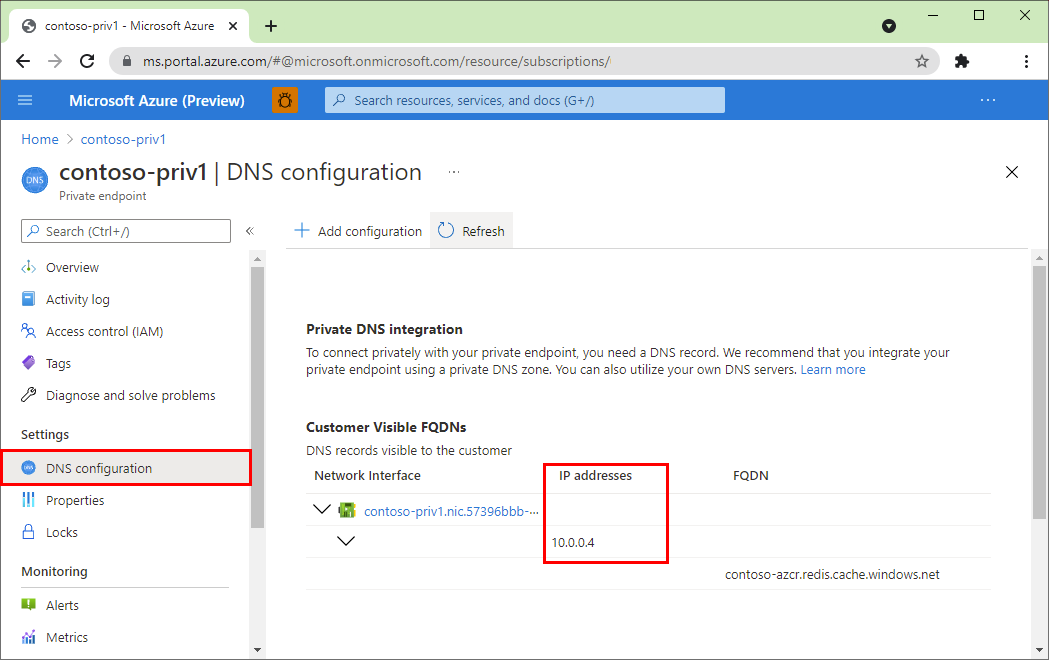
Hur ändrar jag min privata slutpunkt så att den inaktiveras eller aktiveras från offentlig nätverksåtkomst?
Det finns en publicNetworkAccess-flagga som är Disabled som standard.
När den är inställd på Enabled tillåter flaggan både offentlig och privat slutpunktsåtkomst till cachen. När det är inställt på Disabled tillåts endast åtkomst till den privata slutpunkten. Du kan ange värdet Disabled eller Enabled i Azure-portalen eller med en RESTful API PATCH-begäran.
Gör så här för att ändra värdet i Azure-portalen:
I Azure Portal söker du efter Azure Cache for Redis. Tryck sedan på Retur eller välj det från sökförslagen.
Välj den cacheinstans som du vill ändra åtkomstvärdet för det offentliga nätverket.
Till vänster om skärmen väljer du Privat slutpunkt.
Välj knappen Aktivera åtkomst till offentligt nätverk.
Du kan också ändra värdet via en RESTful API PATCH-begäran. Använd till exempel följande kod för en cache på Basic-, Standard- eller Premium-nivå och redigera värdet för att återspegla den flagga du vill använda för din cache.
PATCH https://management.azure.com/subscriptions/{subscription}/resourceGroups/{resourcegroup}/providers/Microsoft.Cache/Redis/{cache}?api-version=2020-06-01
{ "properties": {
"publicNetworkAccess":"Disabled"
}
}
Mer information finns i Redis – uppdatering.
Hur kan jag migrera min VNet-inmatade cache till en Private Link-cache?
Läs vår migreringsguide för olika metoder för hur du migrerar dina VNet-inmatade cacheminnen till Private Link-cacheminnen.
Hur kan jag ha flera slutpunkter i olika virtuella nätverk?
Om du vill ha flera privata slutpunkter i olika virtuella nätverk måste den privata DNS-zonen konfigureras manuellt till flera virtuella nätverk innan du skapar den privata slutpunkten. Mer information finns i DNS-konfiguration för privat slutpunkt i Azure.
Vad händer om jag tar bort alla privata slutpunkter i cachen?
När du tar bort de privata slutpunkterna för din cache kan din cacheinstans bli oåtkomlig tills du antingen uttryckligen aktiverar åtkomst till det publika nätverket eller lägger till en annan privat slutpunkt. Du kan ändra flaggan publicNetworkAccess antingen i Azure-portalen eller via en RESTful API PATCH-begäran. Mer information om hur du ändrar värdet finns i Vanliga frågor och svar
Är nätverkssäkerhetsgrupper (NSG) aktiverade för privata slutpunkter?
Nej, de är inaktiverade för privata slutpunkter. Även om undernät som innehåller den privata slutpunkten kan ha en associerad NSG, gäller reglerna inte trafik som hanteras av den privata slutpunkten. Du måste ha inaktiverat tvingande nätverksprinciper för att distribuera privata slutpunkter i ett undernät. NSG tillämpas fortfarande på andra arbetsbelastningar som finns i samma undernät. Vägar i alla klientundernät använder ett /32-prefix, för att ändra standarddirigeringsbeteendet krävs en liknande UDR.
Kontrollera trafiken genom att använda NSG-regler för utgående trafik från källklienter. Distribuera enskilda vägar med prefixet /32 för att åsidosätta privata slutpunktsvägar. NSG-flödesloggar och övervakningsinformation för utgående anslutningar stöds fortfarande och kan användas.
Min privata slutpunktsinstans finns inte i mitt VNet, så hur är den kopplad till mitt VNet?
Den är bara länkad till ditt VNet. Eftersom det inte finns i ditt VNet behöver NSG-regler inte ändras för beroende slutpunkter.
Relaterat innehåll
- Mer information om Azure Private Link finns i Azure Private Link-dokumentationen.
- Om du vill jämföra olika alternativ för nätverksisolering för cacheminnet kan du läsa dokumentationen om azure cache for Redis-alternativ för nätverksisolering.